Windows 主機 Plesk Obsidian 18 介面:自行重開 IIS POOL 教學與常見 503 錯誤處理
新手也能看懂的圖文步驟與原因解析,快速排除網站無法連線
當您使用 Windows 主機並透過 Plesk Obsidian 18 控制台管理網站時,若遇到網頁突然顯示 503 Service Unavailable 或載入速度變慢,多半與 IIS 應用程式池資源不足或程式卡住有關。許多新手可能會以為需要重開整台伺服器,但在分享式虛擬主機環境中,其實使用者並無法自行重開主機。好在您仍可透過 Plesk 介面內建的 IIS 應用程式池(IIS POOL)「Recycle」功能,快速釋放記憶體與重啟應用程式。這樣不僅能在幾分鐘內恢復網站正常,也能避免整台主機服務中斷。本文將完整解析什麼是 IIS POOL、503 錯誤的常見原因,並以圖文教學逐步帶您操作,幫助新手快速上手、降低網站停機風險。
IIS POOL 是什麼?(新手版解釋)
IIS POOL 可以把它想像成網站在伺服器上的「專屬工作區」。每個網站通常會有獨立的應用程式池,用來分配記憶體與執行程式。如果這個工作區被塞滿或程式卡住,網站就可能出現錯誤或無法載入。透過「重開 IIS POOL」,就能清空並重新啟動工作區,讓網站恢復正常。
為什麼會出現 503 錯誤?常見原因總結
- 記憶體或資源不足: 程式佔用過多資源,導致 IIS 無法分配。
- 程式執行異常: 外掛或自訂程式碼錯誤,造成執行緒卡住。
- 流量瞬間過高: 短時間大量連線,應用程式池無法負荷。
小提醒: 503 多半是暫時性的,不代表網站「壞掉」。先嘗試重開 IIS POOL,觀察是否恢復。
重開 IIS POOL 與重開主機有什麼不同?
許多新手以為遇到 503 錯誤就必須重開整台伺服器,但在分享式虛擬主機環境中,其實使用者並無法自行重開主機;就算能操作,這樣做風險也很高,可能導致整台伺服器上所有網站與服務同時中斷。
- 重開 IIS POOL: 僅針對單一網站,快速釋放資源,影響範圍小。
- 重開主機: 會影響伺服器上所有網站與服務,中斷時間更長,不建議當作第一步處理方式。
Windows 主機 Plesk Obsidian 18 介面,自行重開 IIS POOL
如果您使用的是 Windows 主機並透過 Plesk 控制台管理網站,以下將示範如何自行重開 IIS POOL。
通常需要重啟 IIS 應用程式池的情況有:
- 網站突然無法載入或出現錯誤畫面
- 網站反應速度明顯變慢
- 應用程式消耗過多資源,導致記憶體未能有效釋放
此時重啟 IIS 應用程式池,可以釋放系統資源,讓網站恢復正常運作。
Windows 主機 Plesk 控制台網站 503 錯誤
當您在使用 Windows 主機 Plesk 控制台瀏覽網站時,如果遇到 503 Service Unavailable 錯誤訊息,通常需要透過重開 IIS POOL 才能恢復正常。
Plesk 控制台如何重開 IIS POOL
請先登入 Plesk 控制台,您會在介面中看到 Dedicated IIS Application Pool for Website(網站專用的 IIS 應用程式池)圖示,點擊即可進入。
進入後會看到目前 Pool 的狀態;當 Pool 滿載時,網站就會顯示 503 錯誤。此時只需點選「Recycle」並按下 OK。請注意:網頁不會立即恢復,需要稍待 1~3 分鐘,再重新整理網站查看狀況。
新手小提醒: Recycle 代表「回收並重新啟動」應用程式池。這不會刪除任何資料,而是釋放記憶體資源並重啟網站服務。操作後請耐心等待 1~3 分鐘再重新整理網站;若問題依然存在,可能是外掛或程式異常造成,建議檢查程式碼。
操作提醒與最佳化建議(含自動回收)
- 避免頻繁重開: 若網站需要常常 Recycle,應檢查程式或外掛是否異常佔用資源。
- 設定自動回收: Plesk 可設定 IIS POOL 在固定時間或達到記憶體門檻時自動回收,減少人工操作。
- 升級資源方案: 若網站流量不斷增加,建議升級主機資源以避免頻繁 503。
如何避免頻繁出現 503 錯誤?
- 定期檢查網站程式與外掛,避免過度消耗資源。
- 若為高流量網站,可評估啟用快取或升級更高資源方案。
Q1:什麼情況需要重開 IIS POOL?
當網站出現 503 錯誤、頁面載入緩慢或資源消耗過高時,建議先嘗試重開 IIS POOL。
Q2:重開 IIS POOL 後多久能恢復?
通常 1~3 分鐘即可恢復正常,若無改善,可能是程式或資源設定問題。
Q3:重開 IIS POOL 會影響其他網站嗎?
不會,Plesk 會為每個網站建立專屬的 IIS POOL,僅影響該站點。
Q4:可以設定 IIS POOL 自動回收嗎?
可以,可依固定時間或記憶體門檻自動回收,減少人工操作。
Q5:重開 IIS POOL 會導致資料遺失嗎?
不會,Recycle 只會釋放記憶體與重啟應用程式,並不會刪除網站資料。
Q6:如果重開後問題依舊,該怎麼辦?
建議檢查程式碼或外掛是否異常,或聯絡主機商協助檢測伺服器資源。
Q7:在多用戶主機上重開 IIS POOL,會影響其他網站嗎?
如果主機商為每個網站配置獨立的 IIS POOL,則重開只會影響該網站,不會影響同一伺服器上的其他網站。但若主機環境是多個網站共用同一個 IIS POOL,重開時就會同時影響到該 Pool 內的所有網站。大多數高品質的虛擬主機方案會提供「Dedicated IIS Application Pool」功能,以確保單一網站操作不會牽連其他網站。
延伸閱讀
Plesk/cPanel 主機操作教學彙整
在 Linux 虛擬主機安裝 WordPress(圖文教學)
文章來源:https://wpoki.com

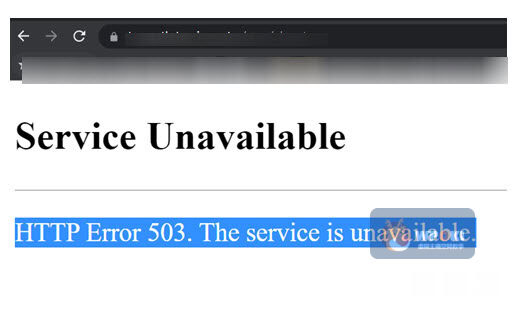
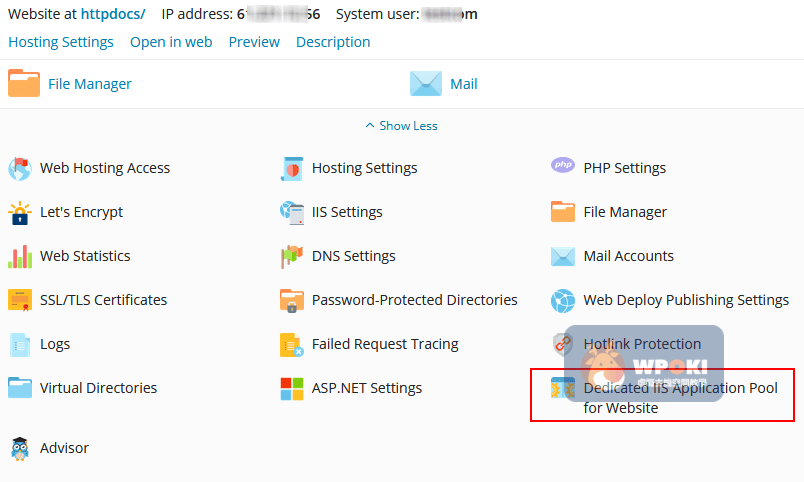
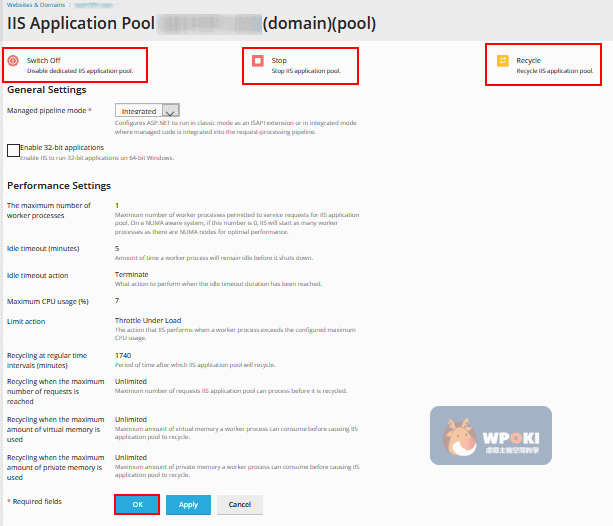

GIPHY App Key not set. Please check settings